ESP OPEL ADAM 2014 Manuel multimédia (in French)
[x] Cancel search | Manufacturer: OPEL, Model Year: 2014, Model line: ADAM, Model: OPEL ADAM 2014Pages: 115, PDF Size: 1.89 MB
Page 29 of 115

Radio29
■ L'Infotainment System ne se caleque sur les meilleures fréquences
de réception de la station désirée
grâce à AF (alternative frequency).
■ Selon la station reçue, l'Infotain‐ ment System affiche du texte pou‐
vant contenir, par exemple, des in‐
formations sur l'émission en cours.
Menu Option RDS
Pour afficher le menu de configura‐
tion du RDS :
Appuyez sur le bouton ; et sélec‐
tionnez ensuite le point de menu
Paramètres .
Sélectionnez Réglages radio , puis
Option RDS pour afficher le menu
correspondant.
Remarque
Si RDS est réglé sur Arrêt, tous les
points du menu ci-dessus ne sont
pas affichés.
Annonces relatives à la
circulation (TP)
Les stations de service d'annonces
relatives à la circulation sont des sta‐ tions RDS diffusant des informationssur la circulation. Si le service d'an‐
nonces relatives à la circulation est
activé, la fonction actuellement active
est interrompue pendant la durée de
l'annonce.
Activation et désactivation des
annonces relatives à la circulation
Réglez le point de menu TP sur
Marche ou Arrêt .
Si le service d'annonces relatives à la
circulation est activé, [TP] s'affiche
sur la ligne supérieure de tous les me‐
nus principaux. Si la station actuelle
n'est pas une station de service d'an‐ nonces relatives à la circulation, TP
est grisé et une recherche de la sta‐
tion de service d'annonces relatives à
la circulation suivante débute auto‐
matiquement. Dès qu'une station de
service d'annonces relatives à la cir‐
culation est découverte, TP est illu‐
miné. Si aucune station de service d'annonces relatives à la circulation
n'est découverte, TP reste grisé.
Si une annonce relative à la circula‐
tion est émise par la station, un mes‐
sage s'affiche.
Pour interrompre l'annonce et revenir
à la fonction précédemment activée,
sélectionnez le bouton d'écran
Annuler dans le message.
Page 31 of 115

Radio31
Liaison DAB-FM sur le menu des
options DAB (voir ci-dessous).
■ Les interférences causées par des stations dont les fréquences sont
proches (un phénomène typique
des réceptions AM et FM) n'exis‐
tent pas avec le DAB.
■ Si le signal DAB est réfléchi par des
obstacles naturels ou des bâti‐
ments, la qualité de la réception
DAB s'améliore, alors que, dans le
même cas, la réception AM ou FM
est considérablement altérée.
■ Lorsque la réception DAB est acti‐ vée, le syntoniseur FM de l'Infotain‐ment System reste actif en arrière-plan et recherche en continu lesmeilleures stations FM en récep‐
tion. Si la fonction TP 3 28 est ac‐
tivée, les annonces de trafic de la
station FM présentant la meilleure
réception au moment précis sont
diffusées. Désactiver la fonction TP si la réception DAB ne doit pas être
interrompue par les annonces de
trafic FM.Menu Option DAB
Pour afficher le menu de configura‐
tion du DAB :
Appuyez sur le bouton ; et sélec‐
tionnez ensuite le point de menu
Paramètres .
Sélectionnez Réglages radio , puis
Option DAB pour afficher le menu
correspondant.
Réglages catégorie DAB
Pour sélectionner les catégories à af‐ ficher dans la Liste de catégories
DAB dans le Menu DAB 3 25, sélec‐
tionnez Réglages catégorie DAB . Le
menu correspondant s'affiche.
Sélectionnez Tout ou sélectionnez et
désélectionnez uniquement quelques
catégories parmi les options disponi‐
bles.
Sélectionnez le bouton d'écran OK
pour confirmer votre choix.
Configuration du DAB
Dans le menu Option DAB, vous pou‐
vez configurer des caractéristiques
de la réception radio DAB.
Page 34 of 115

34Périphériques
Connexion d'un appareil
Pour connecter l'appareil auxiliaire à
la prise d'entrée AUX de l'Infotain‐
ment System, utilisez l'un des câbles
suivants :
3 pôles pour une source audio, 4 pô‐
les pour une source vidéo.1=Signal audio gauche2=Signal audio droit3=Masse4=Signal vidéoFonction audio AUX
L'Infotainment System peut lire des fi‐ chiers musicaux contenus dans des
appareils auxiliaires tels que des
smartphones ou un iPod/iPhone.
Fonction vidéo AUX
L'Infotainment System peut lire des
vidéos contenues dans des appareils
auxiliaires tels que des smartphones ou un iPod/iPhone.
Remarque
Pour utiliser la fonction vidéo avec
votre iPod/iPhone, connectez uni‐
quement votre appareil au port AUX. Une connexion constante ne peut
pas être établie via le port USB.
Port USB Un lecteur MP3, une clé USB, une
carte SD (via un connecteur/adapta‐
teur USB), un iPod ou un smartphone
peuvent être connectés au port USB.
L'utilisation des différentes fonctions
des appareils mentionnés ci-dessus
branchés sur le port USB s'opère via
les commandes et menus de l'Info‐
tainment System.Remarque
Certains modèles de lecteur MP3,
clé USB, carte SD, iPod ou smart‐
phone ne sont pas pris en charge
par l'Infotainment System.
Connexion/déconnexion d'un
appareil
Connexion d'un appareil USB ou d'un iPod au port USB. Pour l'iPod, utilisez
le câble de connexion approprié. La
fonction Musique démarre automati‐
quement.
Remarque
Si un appareil USB ou un iPod non
lisible est connecté, un message
d'erreur correspondant s'affiche et
l'Infotainment System commute au‐
tomatiquement vers la fonction pré‐
cédente.
Pour déconnecter l'appareil USB ou
l'iPod, sélectionnez une autre fonc‐
tion puis retirez l'appareil USB.
Page 35 of 115
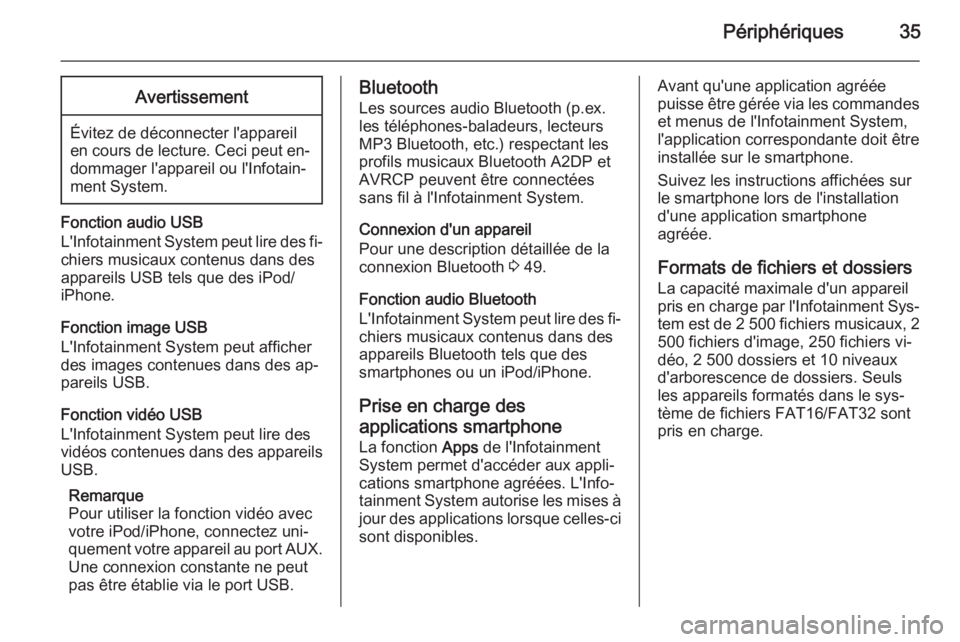
Périphériques35Avertissement
Évitez de déconnecter l'appareil
en cours de lecture. Ceci peut en‐ dommager l'appareil ou l'Infotain‐
ment System.
Fonction audio USB
L'Infotainment System peut lire des fi‐ chiers musicaux contenus dans des
appareils USB tels que des iPod/
iPhone.
Fonction image USB
L'Infotainment System peut afficher
des images contenues dans des ap‐
pareils USB.
Fonction vidéo USB
L'Infotainment System peut lire des
vidéos contenues dans des appareils USB.
Remarque
Pour utiliser la fonction vidéo avec
votre iPod/iPhone, connectez uni‐
quement votre appareil au port AUX.
Une connexion constante ne peut
pas être établie via le port USB.
Bluetooth
Les sources audio Bluetooth (p.ex.
les téléphones-baladeurs, lecteurs MP3 Bluetooth, etc.) respectant les
profils musicaux Bluetooth A2DP et
AVRCP peuvent être connectées
sans fil à l'Infotainment System.
Connexion d'un appareil
Pour une description détaillée de la
connexion Bluetooth 3 49.
Fonction audio Bluetooth
L'Infotainment System peut lire des fi‐ chiers musicaux contenus dans des
appareils Bluetooth tels que des
smartphones ou un iPod/iPhone.
Prise en charge des
applications smartphone
La fonction Apps de l'Infotainment
System permet d'accéder aux appli‐
cations smartphone agréées. L'Info‐
tainment System autorise les mises à
jour des applications lorsque celles-ci
sont disponibles.Avant qu'une application agréée
puisse être gérée via les commandes
et menus de l'Infotainment System,
l'application correspondante doit être
installée sur le smartphone.
Suivez les instructions affichées sur
le smartphone lors de l'installation
d'une application smartphone
agréée.
Formats de fichiers et dossiersLa capacité maximale d'un appareil
pris en charge par l'Infotainment Sys‐
tem est de 2 500 fichiers musicaux, 2 500 fichiers d'image, 250 fichiers vi‐
déo, 2 500 dossiers et 10 niveaux
d'arborescence de dossiers. Seuls
les appareils formatés dans le sys‐ tème de fichiers FAT16/FAT32 sont
pris en charge.
Page 36 of 115

36Périphériques
Remarque
Certains fichiers peuvent ne pas être lus correctement. Ceci peut être dû
à un format d'enregistrement diffé‐
rent ou à l'état du fichier.
Les fichiers provenant de magasins en ligne et soumis à une gestion nu‐
mérique des droits ne peuvent pas
être lus.
L'Infotainment System peut lire les fi‐
chiers audio, d'images et vidéo sui‐
vants stockés sur des périphériques.
Fichiers audio
Les formats de fichiers audio lisibles
sont .mp3, .wma, .ogg and .wav.
En cas de lecture d'un fichier com‐
portant une étiquette ID3, l'Infotain‐
ment System peut afficher des infor‐
mations telles que le titre et l'artiste de
la plage.
Fichiers d'images
Les formats de fichiers d'image affi‐ chables sont .jpg, .bmp, .png and
.gif.Les fichiers .jpg doivent avoir une lar‐
geur de 64 à 5 000 pixels et une hau‐ teur de 64 à 5 000 pixels.
Les fichiers .bmp, .png et .gif doivent
avoir une largeur de 64 à 1 024 pixels
et une hauteur de 64 à 1 024 pixels.
Fichiers vidéo
Les formats de fichiers vidéo lisibles
sont .avi, .mpg, .mp4, .divx, .xvid
et .wmv.
La résolution des fichiers doit être
comprise dans une plage de 720 pi‐
xels en largeur et de 576 pixels en
hauteur. La fréquence d'images doit
être inférieure à 30 fps.
Les codecs utilisables sont divx, xvid, mpeg-1, mpeg-4 (mpg4, mp42,
mp43) et wmv9 (wmv3).
Les formats audio lisibles
sont .mp3, .ac3, .aac et .wma.
Le format de sous-titres affichage
est .smi.Lecture audio
Appareil auxiliaire Activation de la fonction AUX
Si l'appareil auxiliaire n'est pas en‐
core connecté à l'Infotainment Sys‐ tem, connectez l'appareil 3 33. Le
menu Audio AUX est affiché et la lec‐
ture des plages audio débute auto‐
matiquement.
Si l'appareil auxiliaire est déjà
connecté :
Au besoin, appuyez sur le bouton ;
puis sélectionnez le bouton d'écran Audio pour ouvrir le menu principal
Audio sélectionné en dernier lieu.
Au besoin, sélectionnez le bouton
d'écran Source pour ouvrir une liste
déroulante, puis sélectionnez AUX
pour ouvrir le menu principal Audio
correspondant.
La lecture des plages audio débute
automatiquement.
Page 37 of 115

Périphériques37
Modification des paramètres de
tonalité
Sélectionnez le bouton d'écran k
Réglages de tonalité pour ouvrir le
menu correspondant. Pour une des‐ cription détaillée 3 17.
Remarque
Le volume et les paramètres de to‐ talité peuvent être réglés via l'Info‐
tainment System. Toutes les autres
fonctions doivent être exécutées via l'appareil auxiliaire.
Appareil USB et iPod
Activation de la fonction Appareil
USB ou iPod
Si l'appareil USB ou l'iPod n'est pas
encore connecté à l'Infotainment Sys‐
tem, connectez l'appareil 3 33. Le
menu principal Audio correspondant est affiché et la lecture des plages au‐
dio débute automatiquement.
Si l'appareil USB ou l'iPod est déjà
connecté :
Au besoin, appuyez sur le bouton ;
puis sélectionnez le bouton d'écran Audio pour ouvrir le menu principal
Audio sélectionné en dernier lieu.
Au besoin, sélectionnez le bouton
d'écran Source pour ouvrir une liste
déroulante, puis sélectionnez USB
pour ouvrir le menu principal Audio
correspondant.
La lecture des plages audio débute
automatiquement.
Remarque
Les pochettes des albums sont affi‐ chées si elles sont intégrées au fi‐
chier audio, par exemple un fichier
MP3.
Interruption et reprise de la lecture
Appuyez sur le bouton d'écran = pour
interrompre la lecture. Le bouton
d'écran se transforme en l.
Appuyez sur le bouton d'écran l
pour reprendre la lecture.
Lecture de la plage suivante ou
précédente
Appuyez sur le bouton d'écran v
pour lire la plage suivante.
Page 38 of 115
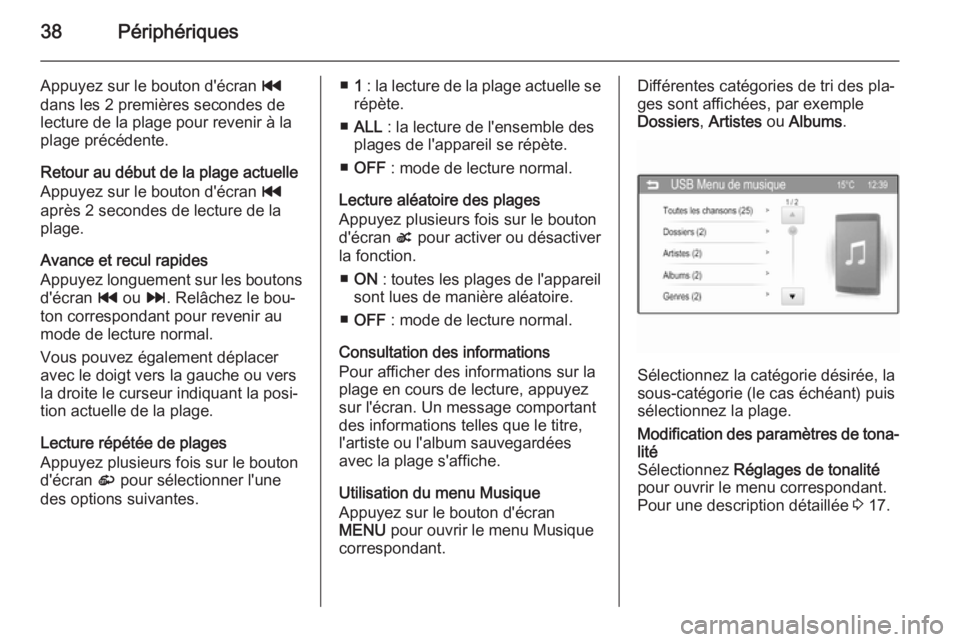
38Périphériques
Appuyez sur le bouton d'écran t
dans les 2 premières secondes de
lecture de la plage pour revenir à la
plage précédente.
Retour au début de la plage actuelle
Appuyez sur le bouton d'écran t
après 2 secondes de lecture de la
plage.
Avance et recul rapides
Appuyez longuement sur les boutons
d'écran t ou v. Relâchez le bou‐
ton correspondant pour revenir au
mode de lecture normal.
Vous pouvez également déplacer
avec le doigt vers la gauche ou vers
la droite le curseur indiquant la posi‐
tion actuelle de la plage.
Lecture répétée de plages
Appuyez plusieurs fois sur le bouton
d'écran r pour sélectionner l'une
des options suivantes.■ 1 : la lecture de la plage actuelle se
répète.
■ ALL : la lecture de l'ensemble des
plages de l'appareil se répète.
■ OFF : mode de lecture normal.
Lecture aléatoire des plages
Appuyez plusieurs fois sur le bouton
d'écran s pour activer ou désactiver
la fonction.
■ ON : toutes les plages de l'appareil
sont lues de manière aléatoire.
■ OFF : mode de lecture normal.
Consultation des informations
Pour afficher des informations sur la
plage en cours de lecture, appuyez
sur l'écran. Un message comportant
des informations telles que le titre,
l'artiste ou l'album sauvegardées
avec la plage s'affiche.
Utilisation du menu Musique
Appuyez sur le bouton d'écran
MENU pour ouvrir le menu Musique
correspondant.Différentes catégories de tri des pla‐
ges sont affichées, par exemple
Dossiers , Artistes ou Albums .
Sélectionnez la catégorie désirée, la
sous-catégorie (le cas échéant) puis
sélectionnez la plage.
Modification des paramètres de tona‐ lité
Sélectionnez Réglages de tonalité
pour ouvrir le menu correspondant.
Pour une description détaillée 3 17.
Page 39 of 115
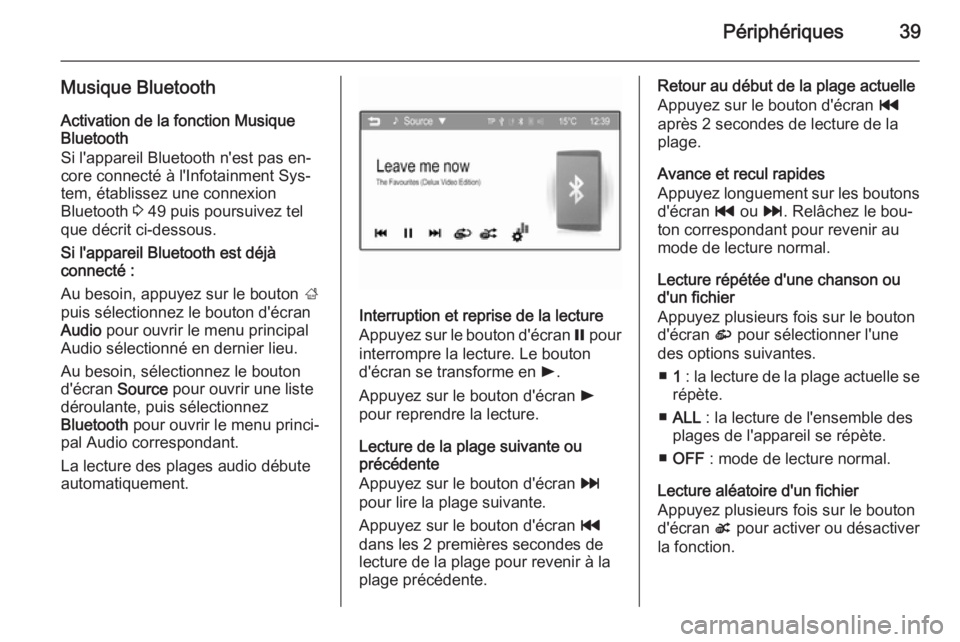
Périphériques39
Musique BluetoothActivation de la fonction Musique
Bluetooth
Si l'appareil Bluetooth n'est pas en‐
core connecté à l'Infotainment Sys‐
tem, établissez une connexion
Bluetooth 3 49 puis poursuivez tel
que décrit ci-dessous.
Si l'appareil Bluetooth est déjà
connecté :
Au besoin, appuyez sur le bouton ;
puis sélectionnez le bouton d'écran Audio pour ouvrir le menu principal
Audio sélectionné en dernier lieu.
Au besoin, sélectionnez le bouton
d'écran Source pour ouvrir une liste
déroulante, puis sélectionnez
Bluetooth pour ouvrir le menu princi‐
pal Audio correspondant.
La lecture des plages audio débute
automatiquement.
Interruption et reprise de la lecture
Appuyez sur le bouton d'écran = pour
interrompre la lecture. Le bouton d'écran se transforme en l.
Appuyez sur le bouton d'écran l
pour reprendre la lecture.
Lecture de la plage suivante ou
précédente
Appuyez sur le bouton d'écran v
pour lire la plage suivante.
Appuyez sur le bouton d'écran t
dans les 2 premières secondes de lecture de la plage pour revenir à la
plage précédente.
Retour au début de la plage actuelle
Appuyez sur le bouton d'écran t
après 2 secondes de lecture de la
plage.
Avance et recul rapides
Appuyez longuement sur les boutons d'écran t ou v. Relâchez le bou‐
ton correspondant pour revenir au mode de lecture normal.
Lecture répétée d'une chanson ou
d'un fichier
Appuyez plusieurs fois sur le bouton
d'écran r pour sélectionner l'une
des options suivantes.
■ 1 : la lecture de la plage actuelle se
répète.
■ ALL : la lecture de l'ensemble des
plages de l'appareil se répète.
■ OFF : mode de lecture normal.
Lecture aléatoire d'un fichier
Appuyez plusieurs fois sur le bouton
d'écran s pour activer ou désactiver
la fonction.
Page 40 of 115

40Périphériques
■ON : toutes les plages de l'appareil
sont lues de manière aléatoire.
■ OFF : mode de lecture normal.
Remarque
En fonction du téléphone mobile,
certaines de ces fonctions peuvent
ne pas être disponibles.
Modification des paramètres de
tonalité
Sélectionnez le bouton d'écran k
pour ouvrir le menu Réglages de
tonalité . Pour une description détail‐
lée 3 17.
Affichage d'images Vous pouvez afficher des images pro‐ venant d'un appareil USB.
Remarque
Pour votre sécurité, certaines fonc‐ tions sont désactivées lorsque le véhicule est en mouvement.
Affichage des images Si l'appareil USB n'est pas encore
connecté à l'Infotainment System,
connectez l'appareil 3 33, puis pour‐
suivez tel que décrit ci-dessous.Si l'appareil USB est déjà connecté :
Au besoin, appuyez sur le bouton ;
puis sélectionnez le bouton d'écran Galerie pour ouvrir le menu principal
Image ou Vidéo sélectionné en der‐ nier lieu.
Au besoin, sélectionnez le bouton
d'écran Source pour ouvrir une liste
déroulante, puis sélectionnez USB
(Image) pour ouvrir le menu principal
correspondant.
Une image est automatiquement affi‐
chée.Appuyez sur l'écran pour voir l'image
en plein écran. Appuyez à nouveau
sur l'écran pour quitter le mode plein
écran.
Affichage de l'image précédente
ou suivante Appuyez sur le bouton d'écran c pour
afficher l'image suivante.
Appuyez sur le bouton d'écran d pour
afficher l'image précédente.
Rotation d'une image Appuyez sur les boutons d'écran u
ou v pour faire pivoter l'image en
sens horaire ou anti-horaire.
Affichage d'un diaporama
Appuyez sur le bouton d'écran t
pour afficher les images mémorisées sur l'appareil USB sous forme de dia‐ porama.
Appuyez sur l'écran pour mettre fin au
diaporama.
Page 42 of 115

42Périphériques
Réglez Luminosité à une valeur com‐
prise entre -9 et 9.
Réglez Contraste à une valeur com‐
prise entre -15 et 15.
Lecture de vidéos Vous pouvez regarder des vidéos
provenant d'un appareil auxiliaire
connecté à l'entrée AUX ou d'un ap‐
pareil USB connecté au port USB.
Remarque
Pour utiliser la fonction vidéo avec votre iPod/iPhone, connectez uni‐
quement votre appareil au port AUX.
Une connexion constante ne peut
pas être établie via le port USB.
Remarque
Pour votre sécurité, la fonction vidéo n'est pas disponible en roulant.
Appareil auxiliaire
Activation de la fonction AUX
Si l'appareil auxiliaire n'est pas en‐
core connecté à l'Infotainment Sys‐
tem, connectez l'appareil 3 33. Lemenu Vidéo AUX est affiché et la lec‐
ture des fichiers vidéo débute auto‐
matiquement.
Si l'appareil auxiliaire est déjà
connecté :
Au besoin, appuyez sur le bouton ;
puis sélectionnez le bouton d'écran Galerie pour ouvrir le menu principal
Image ou Vidéo sélectionné en der‐
nier lieu.
Au besoin, sélectionnez le bouton
d'écran Source pour ouvrir une liste
déroulante, puis sélectionnez AUX
(Film) pour ouvrir le menu principal
correspondant.
La lecture des fichiers vidéo débute automatiquement.
Remarque
À l'exception de paramètres tels que
le volume, la tonalité et l'affichage,
toutes les fonctions doivent être gé‐ rées via l'appareil auxiliaire.
Utilisation du menu Vidéo AUX
Appuyez sur le bouton d'écran
MENU pour ouvrir le AUX Menu
cinéma .
Pour des informations détaillées sur
les réglages disponibles, consultez
plus loin la description correspon‐
dante pour les appareils USB.